Cómo instalar WordPress en cPanel con Softaculous en 5 minutos es mucho más sencillo de lo que parece cuando cuentas con un proveedor confiable como Entornodev. Por lo tanto, si estás listo para lanzar tu web, tienda online o blog, te guiaremos paso a paso para que lo consigas sin conocimientos técnicos, con una configuración optimizada desde el minuto uno, y con las mejores prácticas de seguridad, velocidad y SEO. Aquí descubrirás no solo la instalación, es decir, cómo dejar WordPress fino y listo para convertir, utilizando variaciones del proceso y trucos profesionales que solemos aplicar en proyectos reales.
¿Qué son cPanel y Softaculous y por qué aceleran tu proyecto WordPress?
Antes de sumergirnos en la guía práctica, conviene entender por qué todo el mundo recomienda cPanel y Softaculous cuando se trata de instalar WordPress de forma rápida y segura. cPanel es el panel de control más popular del mercado para administrar hosting; desde ahí gestionas tus dominios, correos, archivos, bases de datos y certificados SSL con unos pocos clics. Por su parte, Softaculous es un instalador automático que te permite instalar WordPress desde cPanel en minutos, evitando procesos manuales complejos (como crear bases de datos y editar archivos de configuración a mano).
En otras palabras, Softaculous actúa como un “asistente inteligente” que ya trae la mejor configuración por defecto, para que tú te enfoques en lo que importa: el contenido, el diseño y las ventas de tu proyecto. Y si además estás en Entornodev, cuentas con servidores optimizados, PHP actualizado, cachés activadas y un equipo de expertos WordPress que te guía si algo no sale como esperabas.
En primer lugar, requisitos previos: prepara el terreno en Entornodev
Para que el proceso de cómo instalar WordPress en cPanel con Softaculous sea perfecto, asegúrate de cumplir estos requisitos previos:
- Un dominio apuntando a tu hosting (en Entornodev te ayudamos a registrarlo o transferirlo).
- Un plan de hosting o VPS con cPanel y Softaculous activado (todos nuestros planes lo incluyen por defecto).
- Certificado SSL (Let’s Encrypt o Premium). En Entornodev los SSL se emiten automáticamente con AutoSSL.
- PHP actualizado (recomendado PHP 8.1 o superior) y límites de recursos adecuados (memory_limit, max_execution_time, etc.).
- DNS propagados si el dominio es nuevo o acaba de cambiar de proveedor (suele tardar entre 30 minutos y 24 horas).
Si todavía no tienes hosting, elige un plan en Entornodev y solicita una migración gratuita si ya tienes tu web en otro proveedor. Notarás la diferencia de rendimiento y soporte desde el primer día.
En segundo lugar, guía rápida: instalar WordPress en cPanel con Softaculous en 5 minutos
Vamos al grano. Esta es la forma más simple de instalar WordPress desde cPanel usando Softaculous sin perder tiempo. Te servirá igual para dominio principal, subdominio o subcarpeta.
Paso 1: Accede a cPanel
Ingresa a tu cPanel con el usuario y la contraseña de tu hosting. Normalmente encontrarás el enlace en tu área de cliente de Entornodev o entrando a tudominio.com/cpanel. Si no recuerdas tus datos, nuestro soporte está disponible para ayudarte.
Paso 2: Encuentra Softaculous Apps Installer
Dentro de cPanel, localiza la sección Software y haz clic en Softaculous Apps Installer. En la página de inicio de Softaculous verás un buscador; escribe “WordPress” y entra en la opción oficial de WordPress.
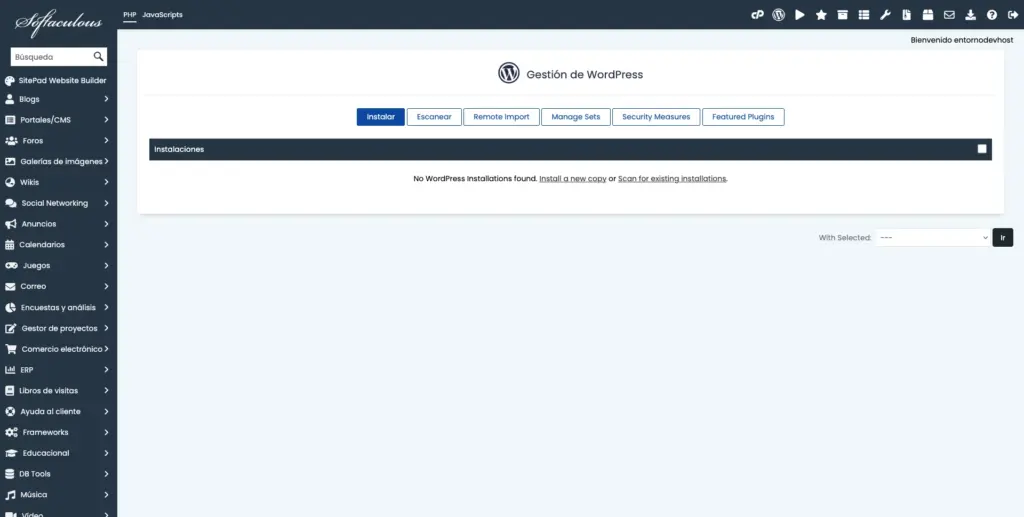
Paso 3: Elige la opción Instalar ahora
Al entrar en WordPress dentro de Softaculous, pulsa Install Now. Se abrirá un formulario con varios apartados. Aquí está la clave para que todo salga perfecto a la primera:
Paso 4: Configura el dominio, protocolo y directorio
- Choose Protocol: selecciona https://. Si tu SSL aún no está activo, elige temporalmente http:// y después lo forzaremos a HTTPS con el SSL emitido.
- Choose Domain: elige el dominio donde vas a instalar WordPress. Si vas a usar un subdominio (por ejemplo, blog.tudominio.com), créalo antes en cPanel > Dominios.
- In Directory: déjalo vacío si quieres la instalación en el dominio raíz (tudominio.com). Si quieres una subcarpeta, escribe algo como blog (quedaría tudominio.com/blog).
Paso 5: Nombre del sitio, descripción y cuenta de administrador
- Site Name: el nombre público de tu web. Puedes cambiarlo más tarde en Ajustes > Generales.
- Site Description: una frase corta que resuma tu propuesta de valor.
- Admin Username: evita “admin”. Usa algo único para aumentar la seguridad.
- Admin Password: crea una contraseña robusta y guárdala en un gestor de contraseñas.
- Admin Email: usa un correo que revises con frecuencia; es donde recibirás avisos y recuperaciones de clave.
- Language: selecciona Español si vas a trabajar en nuestro idioma.
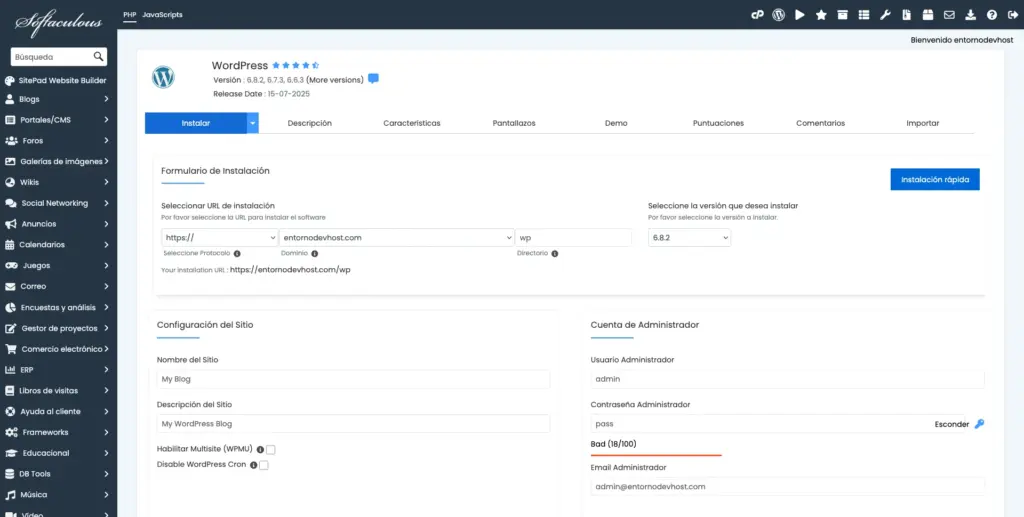
Paso 6: Opciones avanzadas y base de datos
Haz clic en Advanced Options para afinar la instalación:
- Database Name y Table Prefix: mantenlos con valores únicos. Evita el prefijo por defecto wp_ para mejorar la seguridad.
- Auto Upgrade: marca las actualizaciones automáticas de WordPress, plugins y temas. En Entornodev, también configuramos sistemas de staging para evitar riesgos.
- Backup Location: activa copias de seguridad automáticas. En Entornodev incluimos backups diarios y restauraciones en 1 clic.
Paso 7: Selecciona un tema inicial (opcional)
Softaculous permite instalar un tema de arranque. Puedes elegir uno ligero como GeneratePress, Astra o Blocksy, ideales para buen rendimiento. Si aún no lo tienes claro, salta este paso y elige después desde el Escritorio de WordPress.
Paso 8: Instalar y comprobar
Pulsa Install y deja que Softaculous haga su magia. En segundos verás un mensaje de éxito con dos enlaces: tu sitio público y tu área de administración (/wp-admin). Entra a wp-admin con el usuario y la contraseña que creaste y verifica que todo esté correcto.
¡Listo! Ya sabes cómo instalar WordPress en cPanel con Softaculous en 5 minutos. A partir de aquí, vamos a dejarlo optimizado para que cargue rápido, sea seguro y esté listo para posicionar.
Primeros ajustes esenciales tras la instalación
Un WordPress reciente requiere ciertos ajustes básicos para evitar errores de novato y empezar con buen pie. Aquí están los imprescindibles que recomendamos en Entornodev:
- Forzar HTTPS: si instalaste en http, ve a Ajustes > Generales y cambia las URLs a https. Además, crea una redirección 301 en .htaccess o usa el módulo “Forzar HTTPS” desde cPanel si está disponible.
- Enlaces permanentes: Ajustes > Enlaces permanentes > Nombre de la entrada. Es la estructura más amigable para SEO.
- Zona horaria e idioma: Ajustes > Generales > selecciona tu ciudad y español para coherencia en publicaciones y plugins.
- Desactiva comentarios si no los usarás: Ajustes > Comentarios. Evitarás spam desde el minuto 1.
- Instala un plugin de seguridad y uno de caché (recomendaciones más abajo).
- Eliminar contenido de ejemplo: borra la “Hello world!” y la página de ejemplo.
Variaciones de instalación con Softaculous: subdominios, subcarpetas y staging
La belleza de instalar WordPress desde cPanel con Softaculous es que puedes adaptar la estructura a múltiples escenarios:
- Subdominio (blog.tudominio.com): crea primero el subdominio en cPanel > Dominios. Luego instala WordPress en Softaculous eligiendo ese subdominio en “Choose Domain”.
- Subcarpeta (tudominio.com/blog): en Softaculous, indica “blog” en “In Directory”. Ideal para secciones de contenido.
- Entorno de pruebas (staging): muchos proyectos requieren un entorno de ensayo. Softaculous permite clonar la web a un subdominio o carpeta de staging para probar cambios sin romper el sitio en producción.
Instalación manual vs. Softaculous: ¿por qué elegir la instalación automática?
Instalar WordPress manualmente implica descargar archivos, subirlos por FTP, crear bases de datos en MySQL, editar wp-config.php y completar el instalador. Funciona, pero consume tiempo y es fácil cometer errores en contraseñas o permisos. Con Softaculous tienes una instalación rápida, consistente y con backups integrados. En Entornodev empleamos Softaculous por su eficiencia y lo combinamos con prácticas avanzadas de seguridad y rendimiento.
Optimización de rendimiento desde el primer día
Que tu WordPress vuele es clave para retener visitantes y mejorar el SEO. Recomendaciones para que cargue en menos de 1 segundo en condiciones ideales:
1) Activa la caché y compresión
- Plugin de caché: LiteSpeed Cache (si tu servidor usa LiteSpeed), o bien WP Rocket. Configura minificación de CSS/JS y carga diferida de imágenes.
- Compresión GZIP / Brotli: suele estar activada desde el servidor en Entornodev.
- OPcache: activa OPcache en cPanel > PHP Selector si está disponible.
2) Imágenes optimizadas
- Convierte a WebP donde sea posible.
- Usa tamaños responsivos y lazy load.
- Evita subir imágenes de 4-6 MB sin optimizar.
3) CDN y geolocalización
Si tu audiencia es internacional, añade un CDN (Cloudflare, BunnyCDN). Reducirás la latencia y descargarás al servidor.
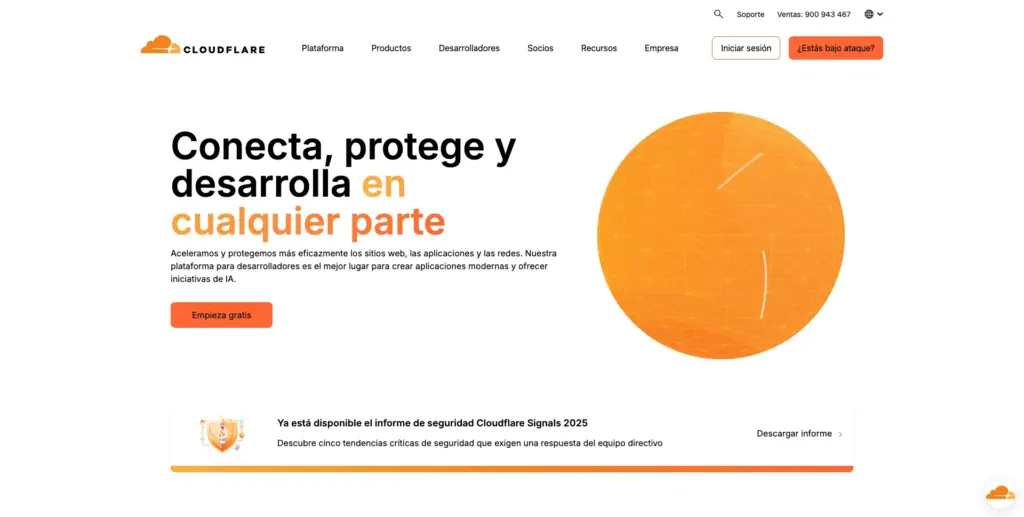
4) Temas y constructores ligeros
Elegir un tema ligero es medio camino ganado. Evita plantillas gigantes llenas de dependencias si no las necesitas. Para landings, considera Gutenberg con bloques, que cada vez es más eficiente.
Seguridad esencial: protege tu sitio desde el minuto cero
Un WordPress sin protección será objetivo de bots en horas. Estas prácticas son no negociables:
- Usuarios y contraseñas fuertes (sin “admin” ni claves débiles).
- Autenticación en dos pasos (2FA) para el administrador.
- Firewall de aplicación (WAF) desde plugin o a nivel de servidor.
- Limitación de intentos de acceso a wp-login.php.
- Actualizaciones automáticas de núcleo, temas y plugins.
- Backups diarios con retención, y pruebas periódicas de restauración.
- SSL siempre activo y redirecciones a HTTPS.
En Entornodev hemos creado configuraciones reforzadas para mitigar ataques comunes (fuerza bruta, inyecciones simples, XML-RPC, etc.). Juntos, reducimos drásticamente el riesgo y mejoramos la disponibilidad.
Plugins recomendados al instalar WordPress con Softaculous
Menos es más, pero hay básicos que no fallan:
- Seguridad: Wordfence o iThemes Security. Configura alertas por email.
- Caché/rendimiento: LiteSpeed Cache o WP Rocket.
- SEO: Yoast SEO o Rank Math para títulos, metadescripciones y sitemap.
- Backups: UpdraftPlus (aunque en Entornodev ya te damos copias diarias del servidor).
- Antispam: Akismet o alternativas gratuitas.
- Formularios: Fluent Forms, Gravity Forms o Contact Form 7 optimizado.
Cómo forzar HTTPS y activar SSL correctamente
A menudo instalas WordPress y todavía el SSL no está listo. No pasa nada: una vez emitido, sigue estos pasos:
- Verifica en cPanel > SSL/TLS Status que tu dominio tiene el candado en verde.
- En WordPress: Ajustes > Generales > cambia las URLs a https.
- Añade redirección 301 en .htaccess (o configúrala desde el gestor de redirecciones de cPanel).
- Usa un plugin de search/replace para actualizar enlaces internos antiguos con http a https.
Con esto evitarás avisos de “contenido mixto” y mejorarás la confianza de tus visitantes y Google.
Errores comunes al instalar WordPress en cPanel con Softaculous y cómo solucionarlos
- Pantalla blanca: suele ser por un plugin o tema incompatible. Renombra la carpeta del plugin/tema en wp-content desde el Administrador de Archivos de cPanel para desactivarlo.
- Error 500: revisar .htaccess, versión de PHP y límites. Cambia a una versión de PHP estable (8.1+), ajusta memory_limit y desactiva módulos experimentales.
- No se emite el SSL: revisa DNS y espera la propagación. En Entornodev, nuestro soporte puede forzar una reemisión.
- Login bloqueado por intentos: espera el tiempo definido o desactiva temporalmente el plugin de seguridad desde el gestor de archivos.
- Instalación en carpeta equivocada: usa la función “Clone” de Softaculous para mover el sitio, o solicita ayuda a soporte para una reubicación limpia.
Clonar, staging y copias de seguridad con Softaculous
Softaculous no solo instala WordPress: también permite clonar tu web a un subdominio o carpeta, crear un entorno de staging y programar backups con retenciones. Ideal para:
- Probar nuevas plantillas o actualizaciones mayores sin afectar a producción.
- Hacer rediseños completos y luego “empujarlos” al sitio principal.
- Mantener copias antes de cambios críticos.
En Entornodev trabajamos a diario con estas funciones para que puedas innovar sin miedo.
Instalar WordPress Multisite con Softaculous
Si vas a gestionar múltiples sitios bajo una misma instalación (por subdominios o subcarpetas), puedes habilitar Multisite tras la instalación básica:
- Agrega en wp-config.php: define(WP_ALLOW_MULTISITE, true);
- Ve a Herramientas > Configuración de la red y sigue el asistente.
- Elige subdominios o subdirectorios según tus necesidades.
Para Multisite, recomendamos hosting con recursos generosos o un VPS en Entornodev para mantener la fluidez.
Migrar tu WordPress a Entornodev y terminar con las caídas
Si ya tienes un WordPress instalado en otro proveedor y sufres caídas, lentitud o soporte insuficiente, te ayudamos a migrarlo sin cortes. Opciones:
- Migración asistida por nuestros expertos (recomendada para tiendas y sitios con tráfico).
- Clonado con Softaculous y ajuste de URLs.
- Plugins de migración (All-in-One WP Migration, Duplicator) con verificación final de rendimiento y cachés.
Además, optimizamos tu stack para que tu web recupere la agilidad: PHP actualizado, cachés del servidor, CDN, imágenes WebP y reglas de seguridad personalizadas.
SEO básico tras instalar WordPress con Softaculous
Instalar es el primer paso; ahora toca hacerte visible:
- Desactiva la opción “Disuadir a los motores de búsqueda” en Ajustes > Lectura.
- Instala un plugin de SEO (Yoast o Rank Math) y configura títulos, metadescripciones y sitemap.
- Da de alta tu sitio en Google Search Console y envía el sitemap.
- Configura estructura de enlaces con palabras clave (sin sobreoptimización).
- Optimiza la velocidad: es un factor clave de experiencia (Core Web Vitals).
Cómo instalar WordPress desde cPanel con Softaculous para una tienda online
Si tu objetivo es el comercio electrónico, instala WooCommerce después del núcleo. Recomendaciones:
- Elige un tema compatible y rápido.
- Activa HTTPS en todo el sitio (obligatorio para pagos).
- Configura pasarelas de pago seguras (Stripe, PayPal, Redsys).
- Optimiza imágenes de productos y activa cachés sin romper el carrito.
- Implementa backups más frecuentes (cada 6-12 horas si hay transacciones constantes).
Elección del hosting para WordPress: por qué Entornodev marca la diferencia
La instalación es rápida, pero el rendimiento y la estabilidad dependen del hosting. En Entornodev ofrecemos:
- Servidores optimizados para WordPress con cachés a nivel de servidor.
- SSL gratis y renovación automática.
- Backups diarios y restauración en 1 clic.
- Soporte experto en WordPress que habla tu idioma y soluciona de verdad.
- Escalabilidad: desde hosting compartido rápido hasta VPS y soluciones dedicadas.
- Migraciones sin coste y sin caídas.
Nuestro enfoque es simple: que tu web venda y crezca, con la tranquilidad de un equipo que está cuando lo necesitas.
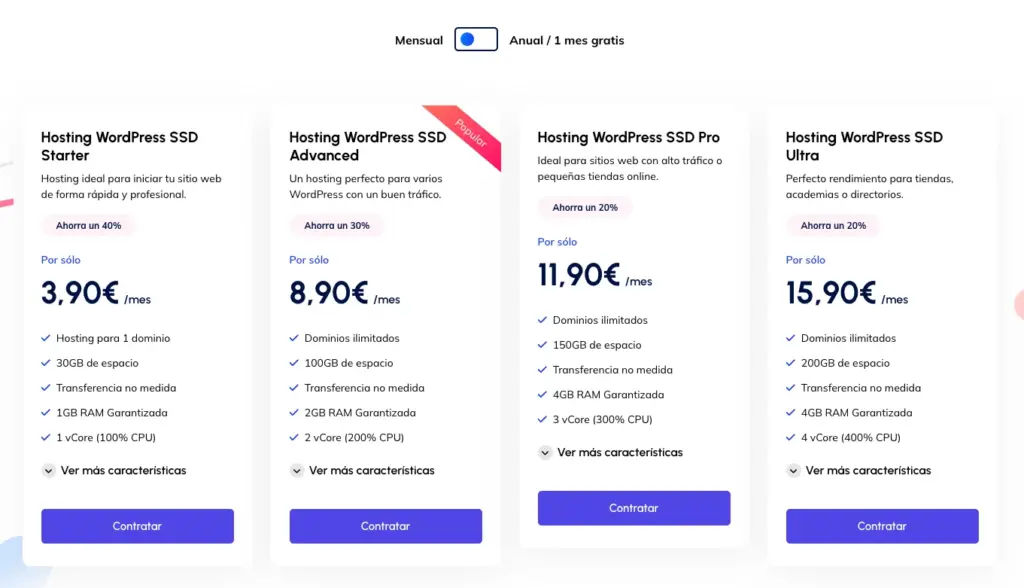
Buenas prácticas adicionales después de instalar WordPress con Softaculous
- Deshabilita XML-RPC si no lo utilizas (reduce ataques).
- Oculta la versión de WordPress en el código para no dar pistas a bots.
- Permisos de archivos correctos (644 para archivos, 755 para carpetas).
- Desinstala plugins y temas que no uses (menos superficie de ataque).
- Panel de control ordenado: organiza menús, borra borradores y centraliza la gestión de medios.
Cómo instalar WordPress en cPanel con Softaculous si ya tienes contenido en HTML
¿Ya tienes una web estática y además quieres convertirla en WordPress? Instala el CMS en una subcarpeta o subdominio, replica las secciones en páginas y entradas, y redirige cuando esté listo:
- Instala WordPress en tudominio.com/nuevo.
- Diseña el sitio con tema y bloques.
- Instala un plugin de redirecciones y planifica el mapa de URLs.
- Cuando todo funcione, mueve el sitio a la raíz con la función Move/Clone de Softaculous o con ayuda de nuestro equipo.
Preguntas frecuentes sobre la instalación de WordPress con Softaculous
¿Puedo instalar varios WordPress en el mismo hosting?
Sí. Puedes tener múltiples instalaciones en subdominios o subcarpetas. Asegúrate de contar con recursos suficientes y usa backups independientes.
¿Qué pasa si me equivoco en el directorio?
Usa la función Clone o Backup/Restore de Softaculous para corregir sin riesgos. O también contáctanos y lo hacemos por ti.
¿Puedo instalar WordPress en 5 minutos de verdad?
Sí. Con Entornodev + Softaculous la instalación y configuración básica es cuestión de minutos. El resto es optimización y contenido.
¿Cómo se actualiza WordPress desde cPanel?
Softaculous ofrece actualizaciones automáticas. También puedes actualizarlas desde el Escritorio de WordPress.
¿Necesito un VPS?
Depende del tráfico y la complejidad. Para tiendas medianas o webs con picos, un VPS en Entornodev te dará potencia y control.
Checklist express: instala y lanza con confianza
- Accede a cPanel y abre Softaculous.
- Instala WordPress con https, dominio correcto y sin directorio si va en raíz.
- Crea usuario admin único y contraseña fuerte.
- Activa actualizaciones y backups.
- Forzar HTTPS y enlaces permanentes “nombre de la entrada”.
- Instala caché, seguridad y SEO.
- Optimiza imágenes y activa CDN si aplica.
- Revisión final de Core Web Vitals y Search Console.
Casos de uso: cómo instalar WordPress desde cPanel con Softaculous según tu proyecto
Blog personal
Tema ligero, caché básica, SEO sencillo, newsletter y backups semanales. Ideal para crecer sin complicaciones.
Web corporativa
Diseño profesional, CDN, seguridad reforzada, backups diarios y un entorno de staging para cambios de diseño.
Tienda online
WooCommerce, SSL estricto, optimización de imágenes, caché afinada para no romper carrito, cron bien configurado y backups cada 6-12 horas.
Academia o membresía
Plugins de membresía optimizados, control de sesiones, prevención de scraping, y VPS si hay alto consumo de recursos.
Consejos de experto para una instalación impecable
- Prefijo de tablas personalizado para mejorar seguridad.
- Deshabilita edición de archivos desde el Escritorio: define(DISALLOW_FILE_EDIT, true);
- Limita revisiones de entradas para aligerar base de datos.
- Cron real: configura un cron del sistema en vez del pseudo-cron de WordPress para mayor fiabilidad en tareas programadas.
- Monitoreo: activa alertas de uptime y recursos. En Entornodev disponemos de monitorización para anticiparnos a problemas.
Por qué miles de usuarios confían en Entornodev para su WordPress
Porque combinamos tecnología, soporte experto y cercanía. Además, cuando instalas WordPress con Softaculous en nuestros servidores, estás eligiendo:
- Rendimiento superior con configuraciones ajustadas a WordPress.
- Seguridad con WAF, backups y políticas proactivas.
- Soporte humano que entiende tu negocio y no te deja solo.
- Escalabilidad real para crecer sin frenos.
Queremos que te concentres en tu idea. Nosotros nos encargamos del resto.
Conclusión: instala, optimiza y despega con Entornodev
En conclusión, ya sabes cómo instalar WordPress en cPanel con Softaculous en 5 minutos. Has visto opciones para dominios, subdominios, subcarpetas y Multisite; cómo reforzar la seguridad, acelerar la carga y sentar las bases del SEO. Ahora, tu proyecto solo necesita una cosa: publicarse y empezar a crecer. Además, si quieres acompañamiento experto o prefieres que lo hagamos por ti, en Entornodev estaremos encantados de ayudarte con la instalación, migración, optimización y mantenimiento continuo.
¿El siguiente paso? Sobre todo te recomendamos leer un artículo relacionado de nuestro blog para seguir mejorando tu web desde el primer día: Cómo elegir el mejor hosting WordPress para velocidad y seguridad. Te dará criterios claros, es decir, para que cada decisión técnica empuje tu negocio en la dirección correcta.
